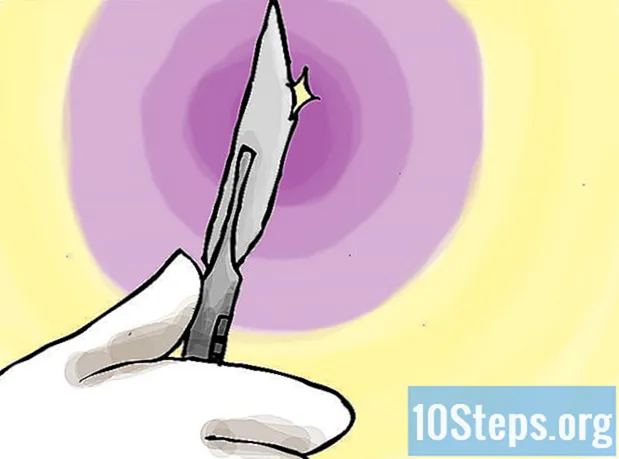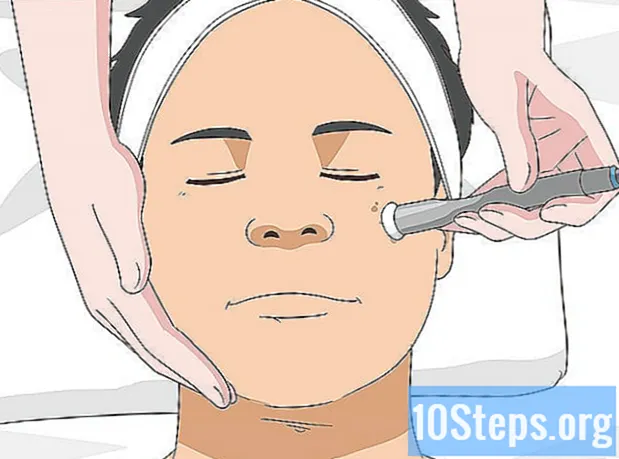Inhalt
Facebook verfügt über eine neue Funktion, mit der Sie Fotos von Ihrem IOS- oder Android-Gerät, z. B. heruntergeladene Fotos, Screenshots oder Kamerabilder, privat mit Ihrem Konto synchronisieren können. Sie können dies als Backup verwenden, da es nach dem Aufnehmen eines Fotos automatisch in Ihr "Mobile Sync" -Album hochgeladen wird.
Schritte
Teil 1 von 3: Aktivieren von Mobile Sync für Facebook
Öffne die Facebook app auf deinem Handy. Berühren Sie dazu das entsprechende Symbol auf dem Startbildschirm oder im Anwendungsmenü.
- Wenn Sie die App noch nicht haben, suchen Sie sie bei Google Play oder im App Store und laden Sie sie auf Ihr Gerät herunter.
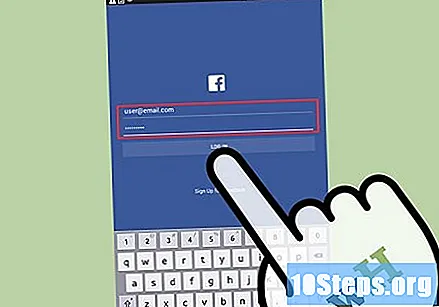
Loggen Sie sich in Ihr Facebook-Konto ein. Geben Sie auf der Anmeldeseite die E-Mail-Adresse und das Passwort Ihres Kontos in die dafür vorgesehenen Felder ein und klicken Sie dann auf "Anmelden".
Gehen Sie zu Ihrem Profil. Navigieren Sie zu Ihrem Profil, indem Sie auf die letzte Registerkarte klicken, die ein dreizeiliges Symbol neben einem Globussymbol ist, und dann auf Ihren Namen klicken.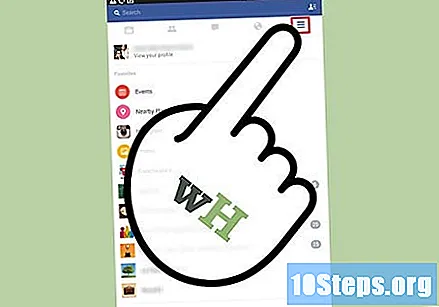
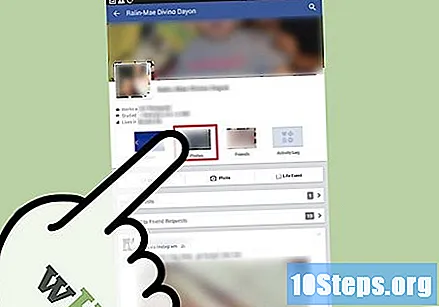
Gehen Sie zu Fotos. Der Link zu Ihren Fotos befindet sich am Ende Ihres Namens neben "Info" und "Freunde".
Navigieren Sie zur Registerkarte Synchronisiert. Im Bereich "Fotos" Ihres Kontos sollten am unteren Bildschirmrand drei Registerkarten angezeigt werden: "Fotos", "Album" und "Synchronisieren". Berühren Sie "Synchronisiert".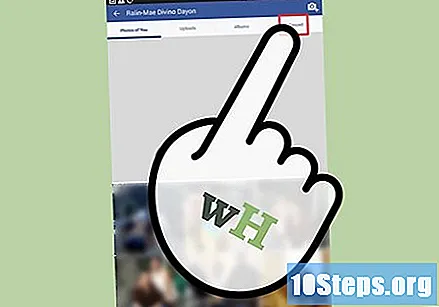
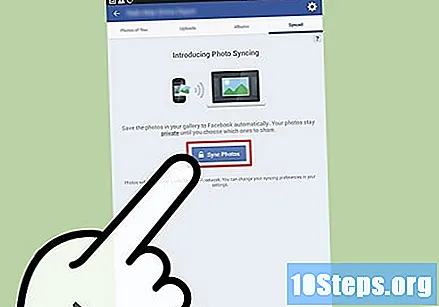
Klicken Sie auf die Schaltfläche "Fotos synchronisieren". Auf diese Weise kann Facebook Fotos von Ihrem Telefon synchronisieren.- Es wird eine Meldung angezeigt, die besagt, dass "jedes neue Foto, das Sie aufnehmen, verfügbar ist, wenn Sie sich an einem Computer anmelden".
- Jedes synchronisierte Foto wird privat hochgeladen.
Teil 2 von 3: Ändern der Konfiguration
Gehen Sie zu "Sync Setup". Klicken Sie rechts auf dem Bildschirm auf die Schaltfläche "Synchronisierungseinstellung", um die Einstellung für die Synchronisierung Ihres Geräts von Ihrem Telefon aus zu ändern.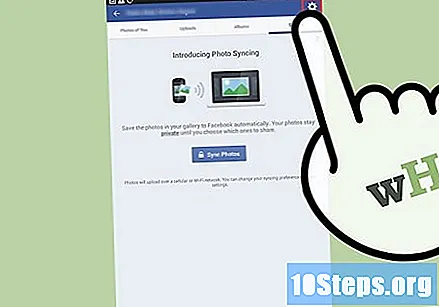
Synchronisierung über WLAN. Es gibt 3 Möglichkeiten, wie Ihre Fotos synchronisiert werden. Das erste ist, wenn Sie beim Synchronisieren Ihrer Fotos Datengebühren von Ihrem Mobilfunkanbieter vermeiden möchten. Aktivieren Sie einfach "Nur über WLAN synchronisieren", um diese Option auszuwählen.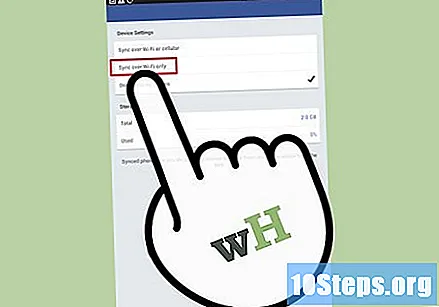
Synchronisiere alle Fotos. Wenn Sie alle Bilder in der Galerie Ihres Telefons synchronisieren möchten, tippen Sie auf diese Option.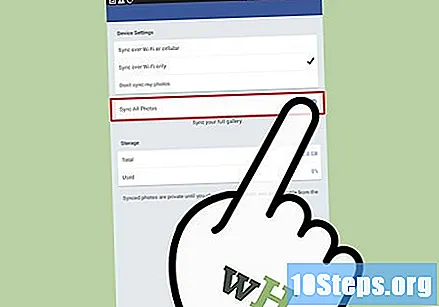
Stoppen Sie die Synchronisierung. Wenn Sie die Synchronisierung Ihrer Fotos beenden möchten, wählen Sie die Option "Meine Fotos nicht synchronisieren".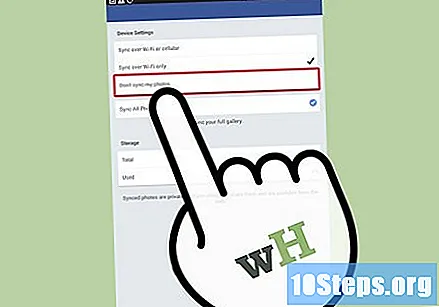
Gehen Sie zurück zum Abschnitt Fotos. Wenn Sie fertig sind, tippen Sie auf Ihrem Gerät auf die Schaltfläche "Zurück".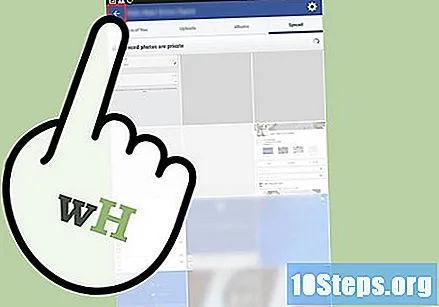
Teil 3 von 3: Verwenden von auf Ihrem Computer synchronisierten Fotos
Gehe zu Facebook. Öffnen Sie auf Ihrem Computer einen Webbrowser, geben Sie http://www.facebook.com ein und drücken Sie die Eingabetaste.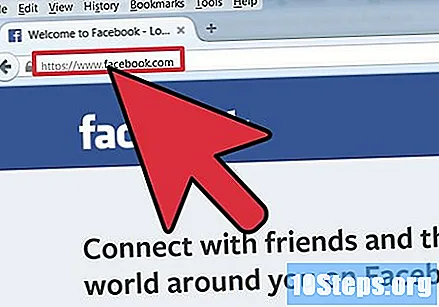
Loggen Sie sich in Ihr Facebook-Konto ein. Geben Sie in die Felder oben rechts auf dem Bildschirm Ihre E-Mail-Adresse (oder Ihren Benutzernamen) und Ihr Passwort ein und klicken Sie auf "Anmelden", um auf Ihr Konto zuzugreifen.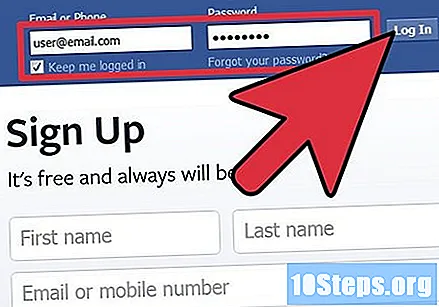
Navigieren Sie zu Ihrer Benachrichtigung. Facebook benachrichtigt Sie über die Anzahl der Fotos, die von Ihrem Telefon synchronisiert wurden. Durch Klicken auf die Benachrichtigung gelangen Sie direkt zum Album "Von Handy synchronisiert".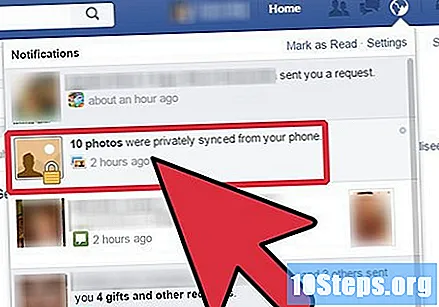
- Ihre Benachrichtigungen werden auf dem Globussymbol in der oberen rechten Ecke Ihres Bildschirms angezeigt.
Teile die Fotos. Synchronisierte Fotos sind privat, aber wenn Sie sie mit Ihren Facebook-Freunden teilen möchten, können Sie dies tun. Klicken Sie auf alle synchronisierten Fotos, die Sie freigeben möchten, und klicken Sie auf die Schaltfläche "Freigeben".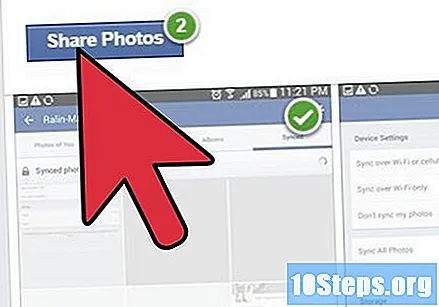
Löschen Sie ein synchronisiertes Foto. Um ein Foto zu löschen, klicken Sie auf das Foto, das Sie aus dem Album "Handy-Synchronisierung" entfernen möchten, und klicken Sie dann auf "Löschen" (in der unteren linken Ecke des Bildes).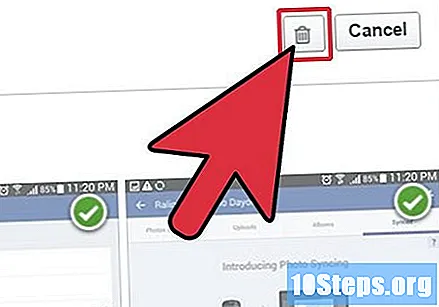
Weitere Tools finden Sie in den Optionen. Sie haben auch die Möglichkeit, das Bild herunterzuladen, das Bild als Titelbild zu erstellen, es als Profilbild zu verwenden oder es durch Klicken auf die Schaltfläche "Optionen" zu drehen.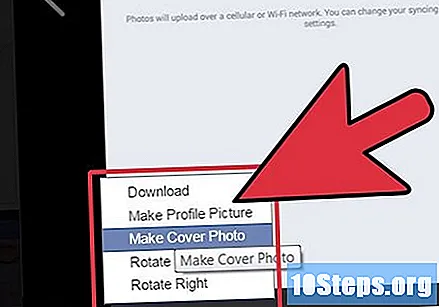
Tipps
- Das Aktivieren der Synchronisierungsoption ist nur in der Facebook-App verfügbar. Es funktioniert nicht mit mobilen Browsern.